Установка Кранч
В Kali Linux или Parrot OS Crunch предустановлен. Но в Ubuntu это не так. Таким образом, нам остается его установить.
Используйте следующую команду для его установки:
судо apt-получить установку хруст
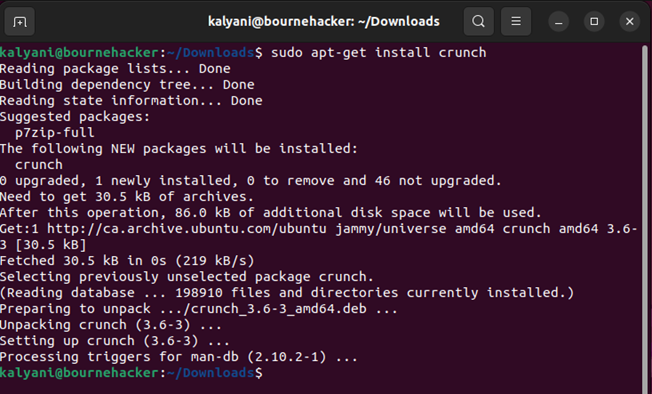
Теперь, когда у нас есть кранч, давайте начнем его использовать.
Основы кранча
По сути, вы должны следовать данному синтаксису, чтобы использовать crunch:
хруст < мин-лен > < Макс-Лен > [ < строка кодировки > ] [ параметры ]
Параметры и строка набора символов не требуются, но min-len (минимальная длина) и max-len (максимальная длина) действительно необходимы. Min-len и max-len обязательны, даже если вы не собираетесь их использовать. Таким образом, он всегда должен быть обеспечен. По сути, существуют сценарии, в которых вам не понадобится минимальная или максимальная длина, но даже в таких ситуациях вам придется предоставить произвольное значение для min-len и max-len, чтобы запустить кранч.
Давайте для начала воспользуемся простым примером:
хруст 0 1 Аа
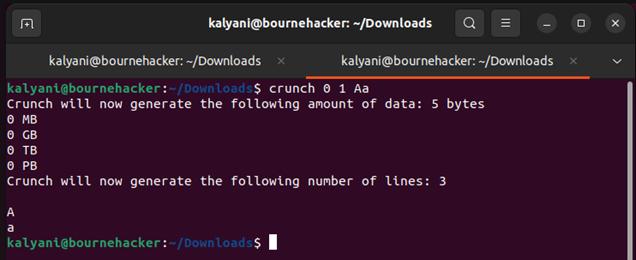
Что сейчас произошло?
Crunch сначала позволяет узнать размер файла (5 байт), а также количество строк (3). Четыре строки после размера файла также указывают размер файла в МБ, ГБ, ТБ и ПБ. Затем он начинает генерировать возможные комбинации. Здесь, поскольку мы сказали, что максимальное количество символов равно 1, строки будут содержать максимум 1 символ. Используемые символы — это заглавная или строчная буква A. Итак, вот что он сделал: A или a. Количество возможных комбинаций в этом случае равно 3. Это связано с тем, что 0 или пустая строка также являются вариантами.
Обратите внимание, что с этого момента мы не сможем показывать вам полный экран, содержащий список, поскольку он очень длинный (даже самый простой). Но мы обязательно покажем вам первую часть и расскажем, какая последняя комбинация символов.
Давайте попробуем другой пример:
хруст 1 3 123 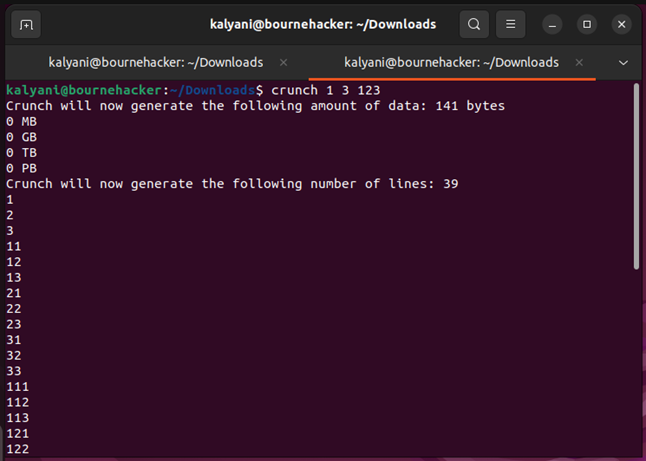
Этот начинается с 1 и заканчивается на 333. Почему? Это потому, что минимальное количество символов равно 1. Это означает, что 1, 2 и 3, а затем комбинация из 2 символов (11, 12, 13, …, 33) и, наконец, комбинация из 3 символов (111, 123, 113, … 333). ).
Теперь вам не нужно продолжать использовать свой собственный набор символов. Crunch поставляется со встроенным набором символов под названием «charset.lst». Этот список находится по адресу «/usr/share/crunch/charset.lst».
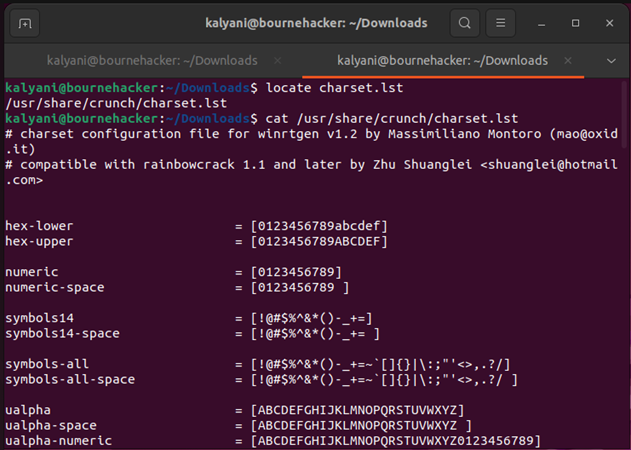
Обратите внимание, что в реальной жизни при создании настоящих словарей вы, скорее всего, будете использовать «charset.lst». Например, при использовании «aircrack-ng» обратите внимание, что вы будете часто использовать файл «upper-hex» для создания файла словаря.
хруст 2 3 -ф / usr / делиться / хруст / charset.lst шестнадцатеричный верхний предел 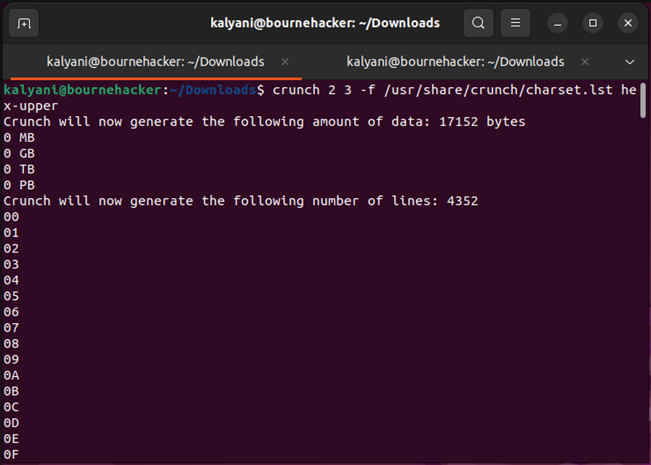
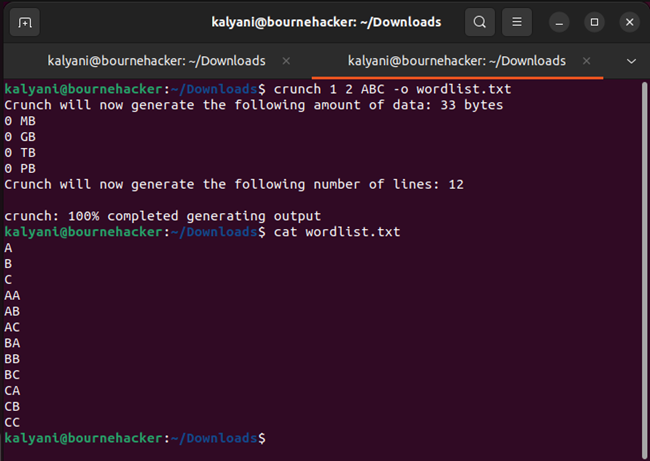
Здесь мы сохраняем его в выходной файл с именем «wordlist.txt».
Следующий немного более продвинутый.
Теперь предположим, что вы хотите, чтобы некоторые символы в вашем списке слов остались неизменными. Предположим, что мы хотим этого:
---КОТВ данном коде дефис обозначает символ. Итак, у нас есть три случайных символа, за которыми следует слово CAT.
Пишем следующее:
хруст 6 6 абв -т @@@ КОТ«@» здесь обозначает места, где символы будут объединены. Символы, которые заменят «@», — это a, b или c.
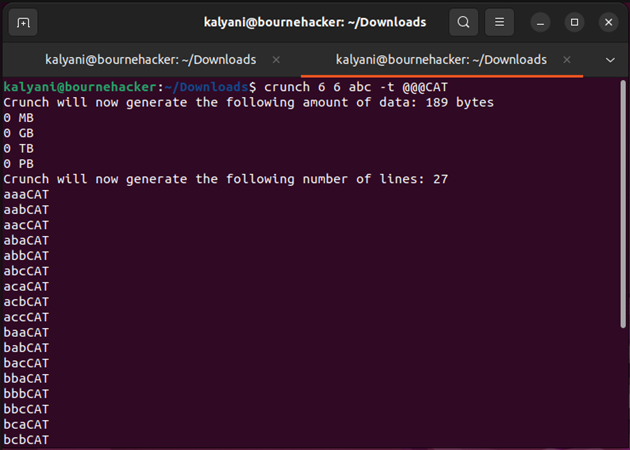
Здесь, поскольку мы генерируем слово длиной не менее 6 символов, мы пишем 6, 6. Это означает, что crunch сгенерирует слово длиной ровно 6 символов. Он начинается с aaaCAT и заканчивается cccCAT.
Теперь предположим, что мы хотим, чтобы он начинался с bbbCAT. Пишем следующую команду:
хруст 6 6 абв -т @@@ КОТ -с bbbCAT 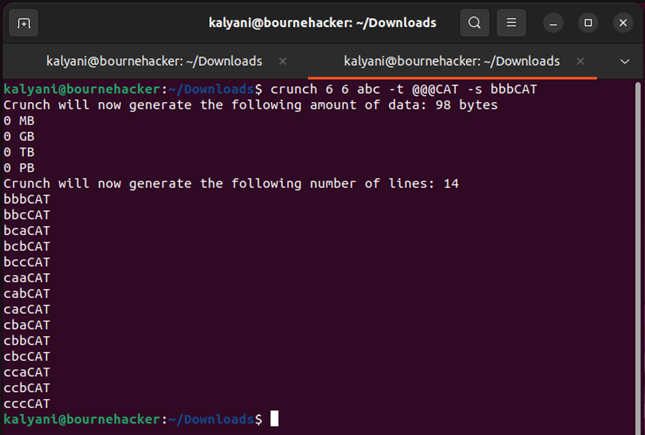
Как видите, список слов начинается с bbbCAT и заканчивается на cccCAT.
Обратите внимание на следующее:
@ – вставляет символы нижнего регистра.
, – вставляет символы верхнего регистра.
% – вставляет цифры.
^ – вставляет символы.
Давайте посмотрим пример каждого из приведенных кодов:
хруст 7 7 -т @ ^ % ,КОТ -с 6 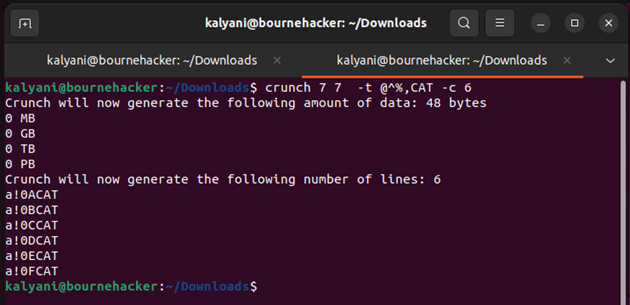
Дефис «c» используется для установки ограничения на количество строк. Итак, вместо того, чтобы отображать слишком много строк, мы ограничиваем их примерно шестью.
хруст 4 4 АБ компакт-диск 12 $ % -т @ , % ^ 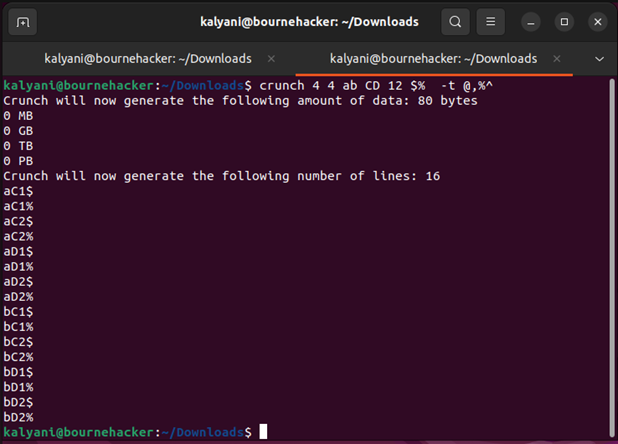
Здесь убедитесь, что между символами и дефисом «t» имеется достаточно места. Если вы поместите его слишком близко друг к другу, он разобьется.
Следующий немного сложнее.
Теперь помните, когда мы говорим, что вам обязательно нужно ввести минимальное и максимальное количество символов. Это правда, что вы должны это сделать, даже если это бесполезно. Это означает, что вы вводите минимальное и максимальное количество символов, даже если вы не будете использовать эти числа.
хруст 4 5 -п люблю код Linux 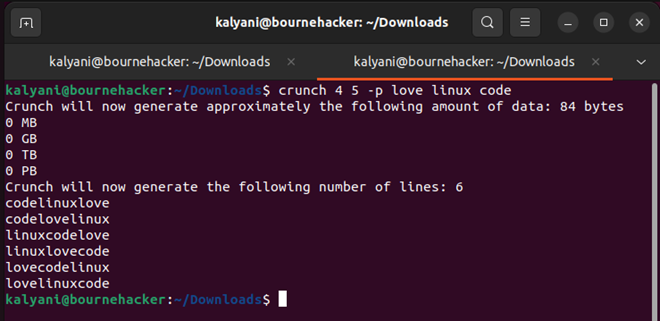
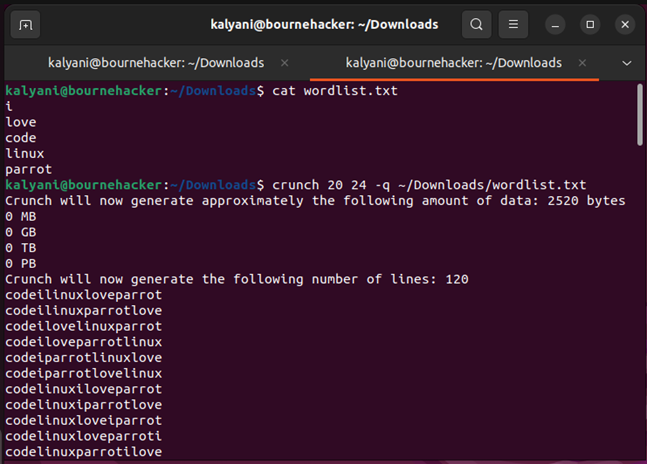
Здесь «q» делает то же самое, что и «p», но он извлекается из файла, а не записывается в терминал.
Заключение
В целом, crunch — фантастический генератор словарных файлов. Это обязательно требует от вас ввода минимального и максимального количества символов, но все остальное податливо. Вы можете создать список слов с узором по вашему вкусу или с файлом по вашему выбору. Но помните, что чем длиннее файл, тем больше времени потребуется на создание списка. Чтобы создать хороший файл словаря, вам нужно не только время, но и хороший внешний жесткий диск для сохранения файла. Хотя файлы в примерах имеют небольшой размер, на самом деле сгенерированные файлы довольно велики.
Приятного кодирования!